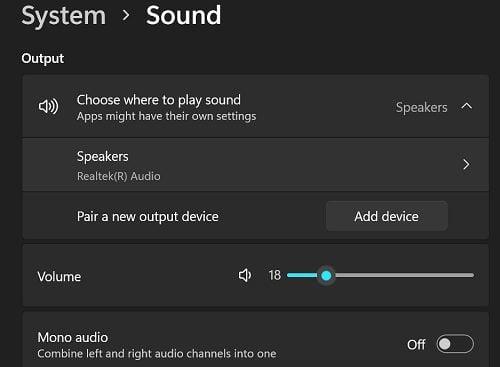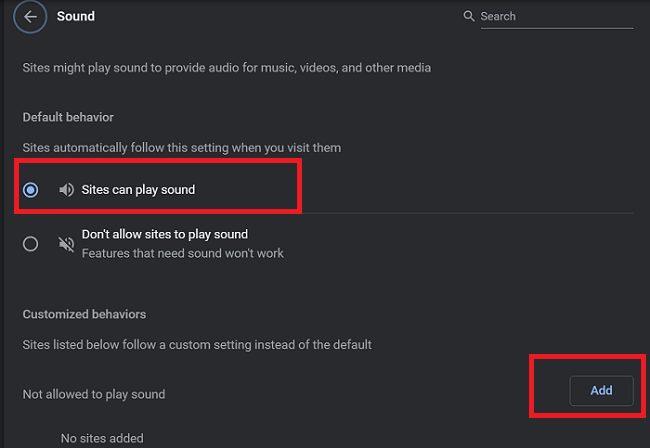Om du har ett Google-konto och behöver ett telefonnummer för att ringa samtal från din webbläsare eller mobila enhet kan du skapa ett Google Voice-konto. Du kan också slå samman flera telefonnummer till ett enda nummer . Men ibland kanske Google Voice inte fungerar korrekt. Om du inte kan höra den som ringer, följ stegen nedan för att lösa problemet.
Vad du ska göra om du inte kan höra den som ringer på Google Voice
Kontrollera din ljudenhet och säkerhetsprogramvara
Se till att du använder rätt ljudenhet och installerar den senaste firmwareversionen. Se dessutom till att ingen annan programvara har exklusiv åtkomst till din ljudenhet. Gå till Inställningar → System → Ljud → och kontrollera dina utdatainställningar på din Windows-dator .
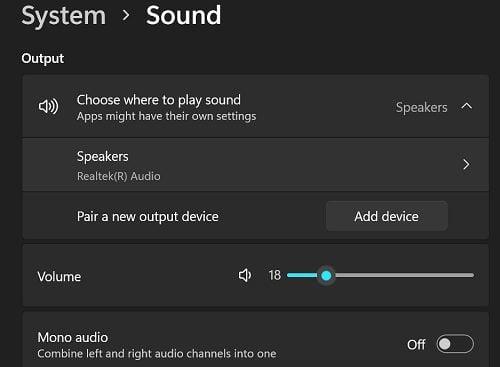
Kontrollera inställningarna för säkerhetsprogramvaran och justera dem för att säkerställa att de inte blockerar Google Voice. Om du använder en, se till att din externa brandvägg inte stör Google Voice.
Kontrollera din anslutning
Se till att din internetanslutning fungerar korrekt. Om du ofta upplever problem med bandbredd, koppla bort alla andra enheter som är anslutna till din router. Uppdatera routerns firmware och koppla ur enheten i två minuter för att bli av med loppor. Du kan också använda en annan anslutning för att kontrollera om du har upplevt samma problem.
Om din router använder ett hotskyddsverktyg, gå till inställningar och inaktivera det. Om du till exempel använder en Synology-router, inaktivera den inbyggda programvaran för att förhindra hot, starta om din webbläsare och kontrollera om Google Voice fungerar som avsett.
Kontrollera din webbläsare
Använd en webbläsare som Google Voice stöder: Chrome, Firefox, Microsoft Edge eller Safari. Om du använder en annan webbläsare, till exempel en webbläsare med fokus på integritet, byter du till en av de fyra webbläsarna som stöds och kontrollerar om du kan höra den som ringer.
Stäng dessutom alla onödiga flikar, uppdatera din webbläsare till den senaste versionen, rensa cacheminne och cookies och inaktivera alla dina tillägg. Starta om din webbläsare och kontrollera om du märker några förbättringar.
Kontrollera din webbläsares ljudinställningar
Dubbelkolla din webbläsares ljudinställningar. Kanske har du av misstag blockerat något som Google Voice behöver. Du kan behöva ändra webbläsarinställningarna för att låta voice.google.com spela upp ljud. Blockera inte JavaScript, HTML5, WebRTC eller några Google-cookies.
Om du använder Google Chrome, klistra in chrome://settings/content/sound på en ny flik för att öppna sidan med ljudinställningar. Aktivera Sites kan spela upp ljud . Sedan, under Anpassade beteenden , klicka på Lägg till och ange voice.google.com . Tryck på knappen Lägg till för att spara inställningarna.
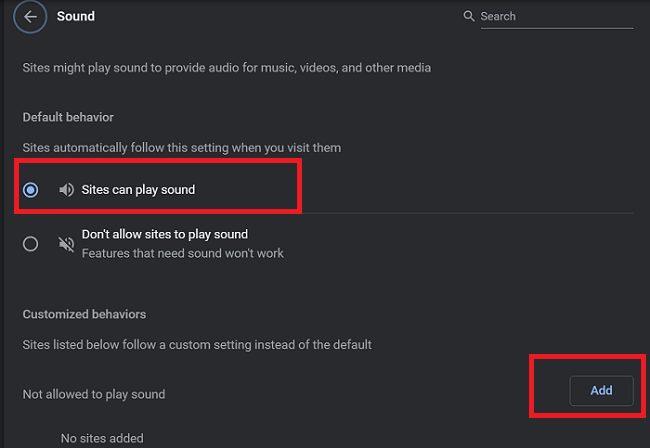
Kontakta din IT-administratör
Om du använder ett Google Workspace-konto kontaktar du din IT-administratör för ytterligare hjälp. Se till att de har aktiverat Voice för ditt konto och tilldelat det en Voice-licens. Kanske har de glömt att göra några inställningar, vilket gör att du inte kan höra den som ringer. Om problemet är på slutet, finns det inte mycket du kan göra åt det.
Slutsats
Om du inte kan höra uppringaren på Google Voice kontrollerar du att din ljudenhet fungerar korrekt och att din säkerhetsprogramvara inte blockerar Google Voice. Kontrollera sedan din internetanslutning och webbläsarinställningar. Se till att webbplatser kan spela upp ljud i din webbläsare. Om du använder ett Google Workspace-konto kontaktar du din IT-administratör.
Vilka av dessa lösningar hjälpte dig att lösa problemet? Låt oss veta i kommentarerna nedan.